Heim >häufiges Problem >So führen Sie PDFs mithilfe der Vorschau in macOS Monterey zusammen
So führen Sie PDFs mithilfe der Vorschau in macOS Monterey zusammen
- PHPznach vorne
- 2023-05-27 22:25:411292Durchsuche
Wenn Sie mehrere PDF-Dateien in einem einzigen Dokument zusammenführen müssen, ist es am einfachsten, die Vorschau-App von macOS Monterey zu verwenden. So wird es gemacht.
Das Kombinieren mehrerer PDF-Dateien ist nützlich für Benutzer, die eine Reihe von Formularen haben, die normalerweise zusammen gedruckt oder per E-Mail verschickt werden müssen. Wir zeigen Ihnen, wie das mit Preview, dem Standard-PDF-Viewer, geht.
Der Einfachheit halber benennen wir jede PDF-Datei im Beispiel. Unser Leuchtturm-PDF heißt PDF A und dient als Datei, zu der wir ein weiteres PDF hinzufügen möchten. Unsere PDF-Datei „African Wildlife“ erhält den Namen „PDF B“ und „spendet“ ihre Seiten an unsere neue zusammengeführte PDF-Datei.
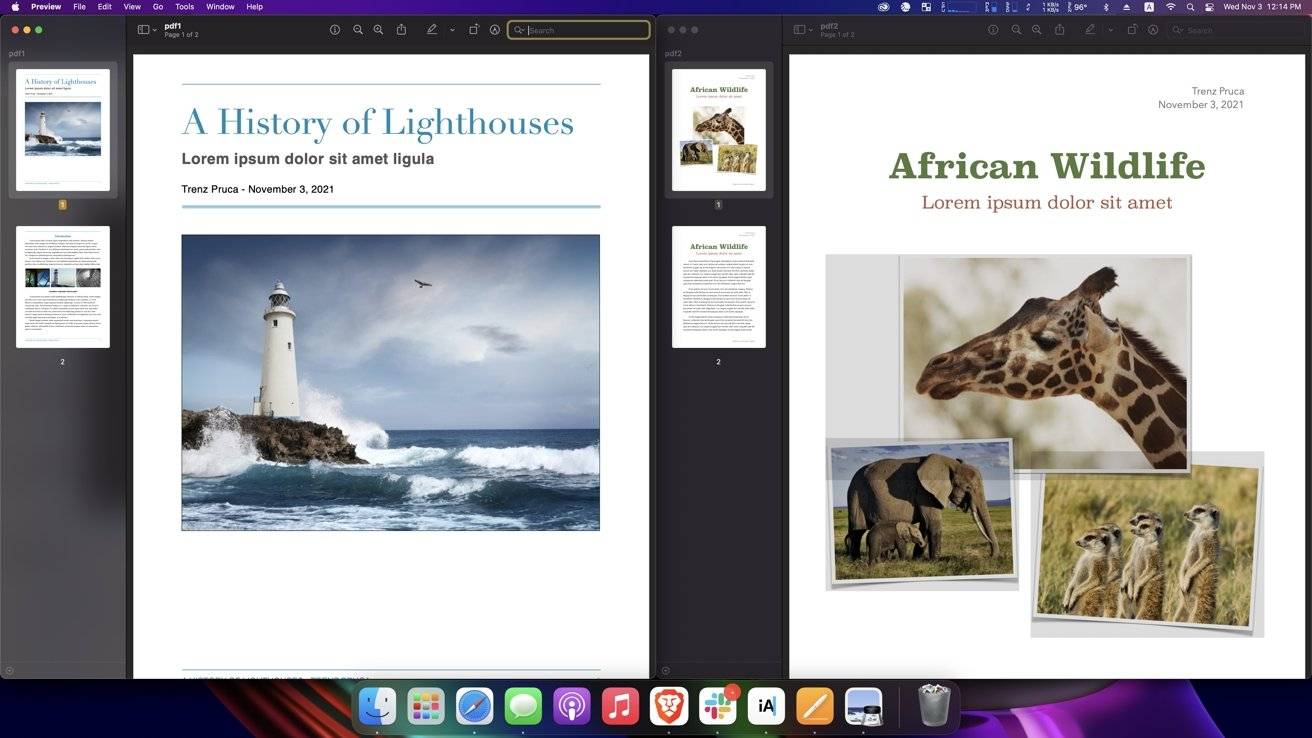
Wenn Sie Ihre PDFs zusammenführen, empfehlen wir, Ihre PDF-A-Version auf der linken Seite des Bildschirms und Ihre PDF-B-Version auf der rechten Seite des Bildschirms zu platzieren und die folgenden Schritte auszuführen.
PDF-Dokumente in macOS Monterey zusammenführen
- Öffnen Sie PDF A in der Vorschau und richten Sie es auf der linken Seite des Bildschirms aus.
- Vorschau ist der Standard-Viewer für PDF-Dateien in macOS Monterey, Sie können aber auch mit der rechten Maustaste auf Ihre PDF-Datei klicken und „Öffnen mit“ auswählen oder, wenn Sie ein anderes Programm als Standard festgelegt haben, Vorschau auswählen.
- Klicken Sie in der oberen Menüleiste auf Ansicht
- Klicken Sie auf die Miniaturansicht
- , um PDF B in der Vorschau zu öffnen und richten Sie es auf der rechten Seite des Bildschirms aus.
- Klicken Sie in der oberen Menüleiste auf Ansicht
- Klicken Sie auf Miniaturansicht
- Beide PDFs sollten Miniaturansichten in der Seitenleiste anzeigen.
- Wählen Sie in der Miniaturansichtsleiste von PDF B die Seiten aus, die Sie in PDF A zusammenführen möchten.
- Klicken Sie auf die Seiten und ziehen Sie sie von PDF B nach PDF A.
Sobald Sie fertig sind, können Sie auf die PDF-Seiten in der Miniaturansicht-Seitenleiste klicken und sie ziehen, um sie bei Bedarf neu anzuordnen und einfacher verwenden zu können. Sie können einzelne Seiten, mehrere Seiten oder ganze Dateien auswählen und auf diese Weise zusammenführen.
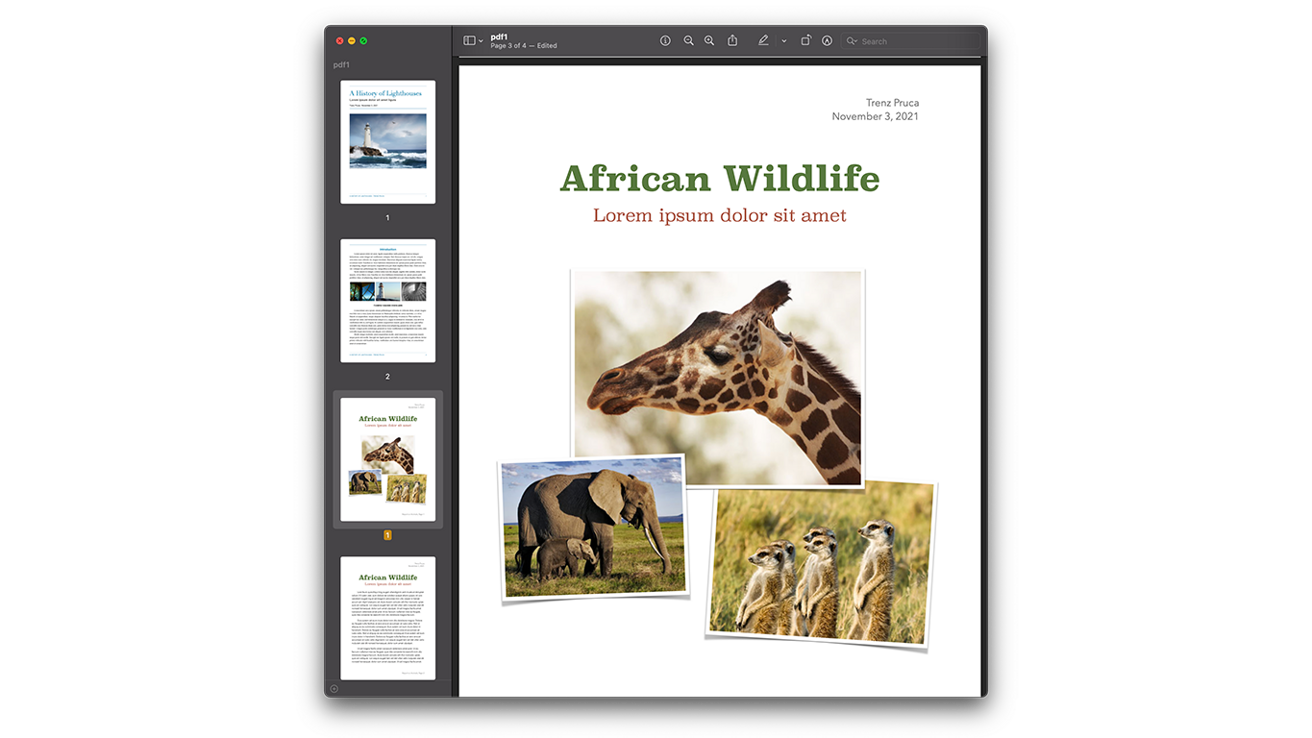 Zeigt das zusammengeführte PDF aller vier Seiten in der Miniaturansichtsleiste an
Zeigt das zusammengeführte PDF aller vier Seiten in der Miniaturansichtsleiste anJetzt haben Sie verschiedene Möglichkeiten, um zu sparen. Wenn Sie die Originalkopie der neu zusammengeführten PDF-Datei nicht benötigen, drücken Sie einfach Befehl + S.
Dies ist jedoch möglicherweise nicht ratsam, insbesondere wenn Sie eine Kopie der Original-PDF-Datei benötigen. Stattdessen empfehlen wir, die folgenden Schritte auszuführen.
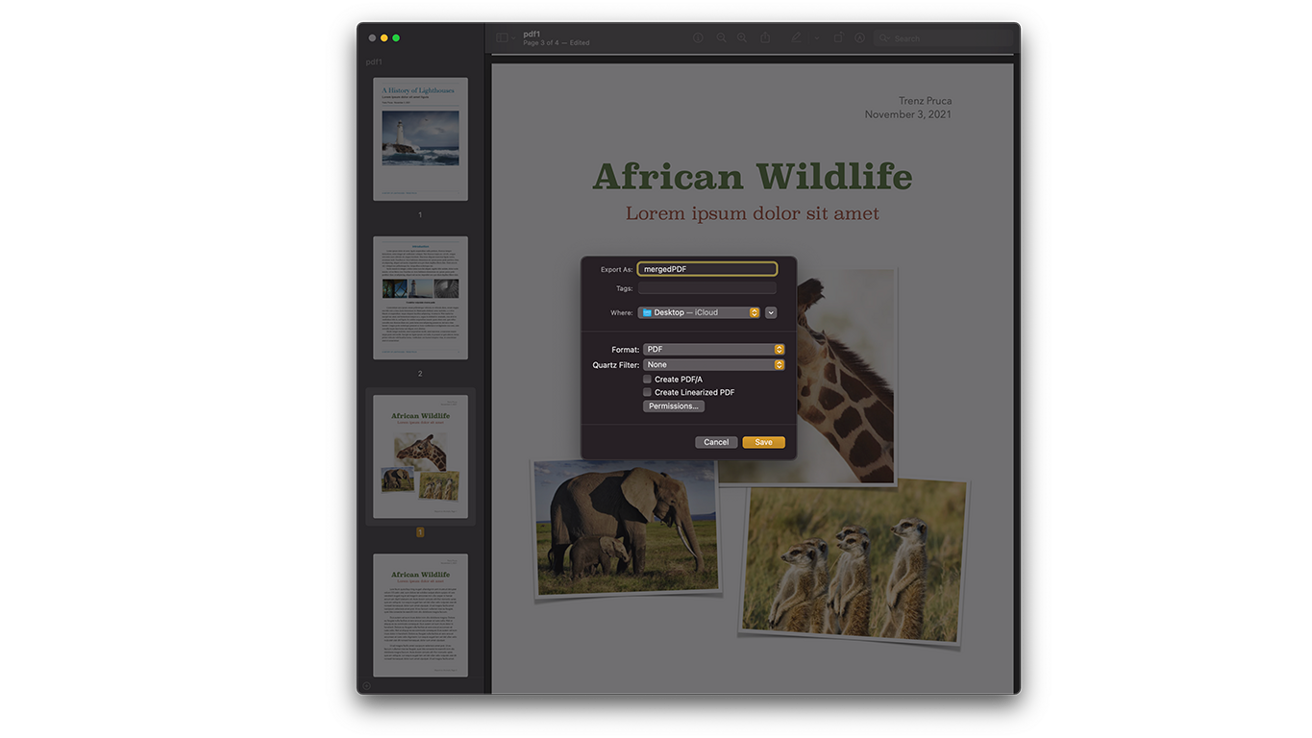 Exporttipps, mit denen Sie ein neues PDF erstellen können
Exporttipps, mit denen Sie ein neues PDF erstellen können So exportieren Sie ein vorhandenes Dokument in ein neues PDF in macOS Monterey
- Klicken Sie nach dem Aktivieren des PDF-Fensters auf Datei in der oberen Menüleiste
- Klicken Sie auf Exportieren. ..
- Benennen Sie Ihre Datei
- Wählen Sie im Dropdown-Menü Wo den Ordner aus, in den Sie die Datei exportieren möchten, z. B. Desktop
- Wählen Sie in der Dropdown-Liste FormatPDF aus Klicken
- Speichern
Das obige ist der detaillierte Inhalt vonSo führen Sie PDFs mithilfe der Vorschau in macOS Monterey zusammen. Für weitere Informationen folgen Sie bitte anderen verwandten Artikeln auf der PHP chinesischen Website!

